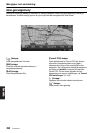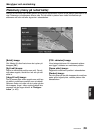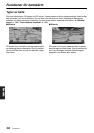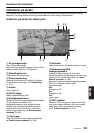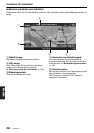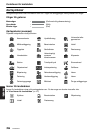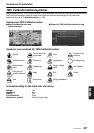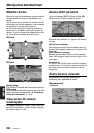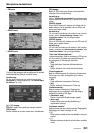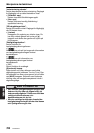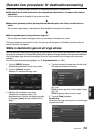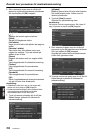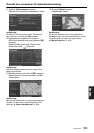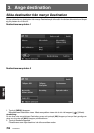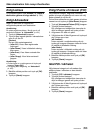388
MAX983HD
Svenska
Manipulera kartskärmen
Bläddra i kartan
Genom att röra vid kartskärmen visas en markör
i mitten av skärmen och du kan bläddra över
kartan.
För 2D-kartan rör du vid den för att flytta den till
rätt position och fortsätt sedan att röra vid kartan
för att bläddra mot den riktning du vill.
På 3D-kartan trycker du på den övre delen av
kartan om du vill bläddra i den riktning som du
trycker. Tryck på vänster eller höger sida om du
vill rotera kartan samtidigt som du trycker.
2D-karta
3D-karta
Visar kartan för aktuell
fordonsplats
När [MAP]-knappen är intryckt, visas kartan på
aktuell plats med bilen i mitten. Kartan fungerar
på samma sätt när du kör.
Zooma IN/UT på kartan
Tryck på knappen [OUT] (Zooma ut) eller [IN]
(Zooma in) för att ändra skala för kartan.
2D-kartan kan justeras i 11 steg och 3D-kartan i
10 steg.
Anmärkning:
För 2D/2D- eller 2D/3D-kartan används knapparna
direkt på kartan. För att justera vänstra kartan rör du
vid vänster karta och sedan använder du de här
knapparna.
Ändra kartans utseende
Kartskärmen kan justeras beroende på
orientering eller utseende för kartan.
Skärmexempel
• 2D-karta
[Bakåt]-knapp:
Går tillbaka till kartskärmen över aktuell position.
[OK]-knapp:
Du kan ställa in markörens position som mål eller
lagra positionen i adressboken. ➜ “Platsmeny
(meny på rullad karta)” (s. 381)
[IN] (Zooma in)-knapp:
Ökar kartans skala så att mer detaljer visas på
kartan. Håll knappen intryckt om du vill gå in i fritt
zoomläge.
[OUT] (Zooma ut)-knapp:
Minskar kartans skala så att ett större område
visas. Håll knappen intryckt om du vill gå in i fritt
zoomläge.